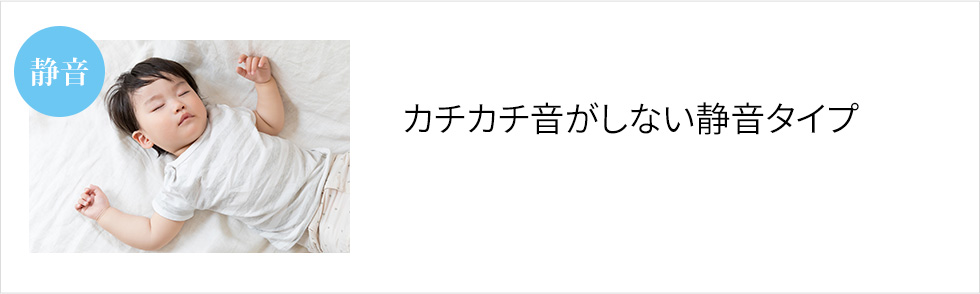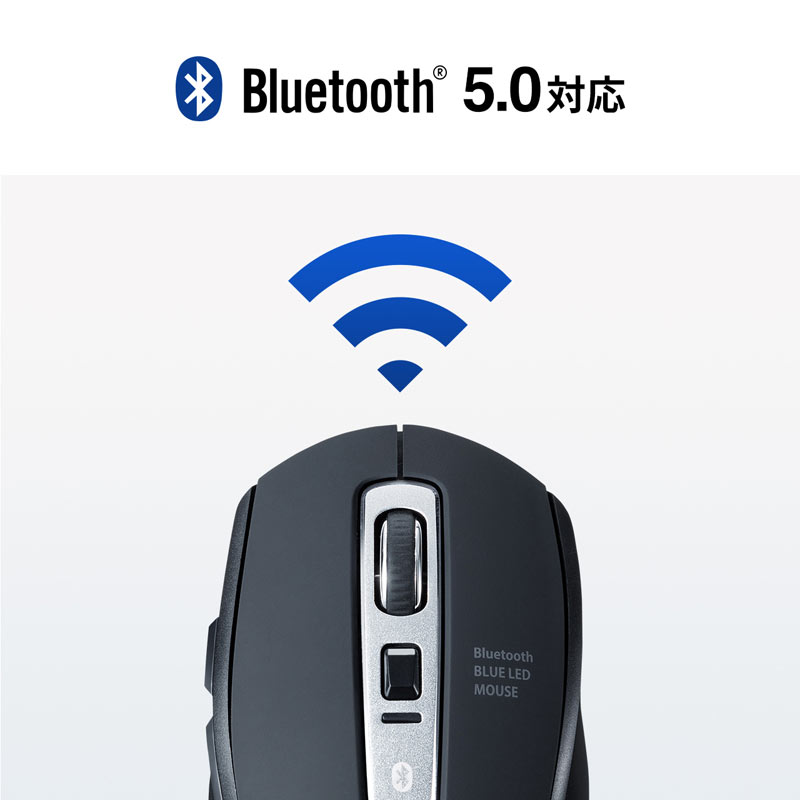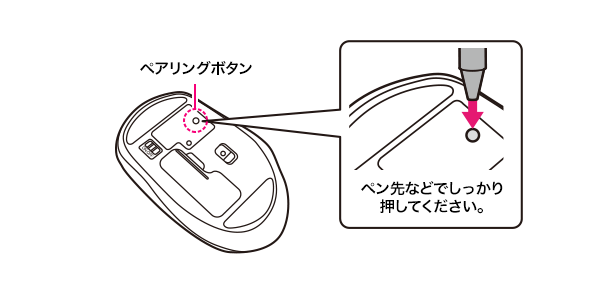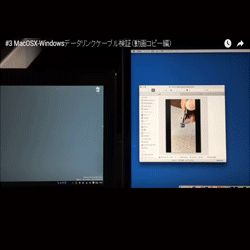■カラー:ブラック
■適合規格:Bluetooth Ver.5.0(BLE)Class2
■周波数範囲:2.402GHz〜2.480GHz
■プロファイル:HOGP(HID over GATT Profile)
■通信範囲:木製机(非磁性体)/半径約10m
スチール机(磁性体)/半径約2m
※電波の通信範囲は使用環境によって異なります。
■分解能:800・1200・1600カウント/インチ
■読取り方式:光学センサー方式(ブルーLED)
■ボタン:2ボタン、2サイドボタン、ホイール(スクロール)ボタン、カウント切り替えボタン
※Mac OSで標準インストールされているSafari、Mail、Text Edit及びFinderなど、OSドライバでスクロール可能なアプリケーションでのみスクロール可能です。またホイールボタン押し下げによる動作はサポートしません。
■サイズ:W66.7×D108×H40.2mm
■重量:約68g(電池含まず)
■付属品:単三乾電池×1本(テスト用)、取扱説明書
■電池性能:
連続作動時間/約351時間
連続待機時間/約43,000時間
使用可能日数/約540日
※一日8時間のパソコン作業で、マウス操作を5%行った場合。
※時間については、アルカリ乾電池使用時です。環境(温度・電池性能)によって異なります。また自然放電などを考慮しないサンワサプライ社計算値であり保証値ではありません。